Легко понизьте версию iOS на вашем iPhone 17/16/15
Если вы обновили iOS до версии iOS 26 Beta, вы можете столкнуться с множеством раздражающих ошибок, например, с невозможностью подключения AirPods. Эта серьёзная проблема вызывает множество проблем и неудобств. К счастью, вы можете использовать iTunes или Finder, чтобы… понизить iOS поскольку iOS 26 Beta — это всего лишь бета-версия, а iOS 18 по-прежнему является официальной версией.
Однако, предположим, вы хотите понизить версию iOS с iOS 18 до iOS 17 или более поздней, и iTunes, Finder и другие официальные методы вам не помогут. В таком случае, если вы всё же решитесь на это, вам следует найти надёжный способ понизить версию iOS. В этой статье мы расскажем, как понизить версию iOS в двух случаях.
СОДЕРЖАНИЕ СТРАНИЦЫ:
Часть 1: [Важно] Создайте резервную копию вашего iPhone перед понижением версии iOS
Перед понижением версии iOS на вашем устройстве iOS необходимо создать резервную копию, поскольку независимо от того, понижаете ли вы версию iOS официальными или неофициальными методами, данные с вашего iPhone будут удалены. Вы можете создать резервную копию устройства через iCloud или iTunes. Обратите внимание, что iCloud требует оплаты за больший объём резервной копии, в то время как iTunes — бесплатно.
Создайте резервную копию вашего iPhone с помощью iCloud
Шаг 1. Откройте приложение Настройки приложение и нажмите на свой профиль. Затем нажмите ICloud.
Шаг 2. Нажмите Создать копию Нажмите кнопку для резервного копирования данных iPhone в iCloud. Перед понижением версии iOS дождитесь завершения процесса резервного копирования.
Создайте резервную копию вашего iPhone с помощью iTunes или Finder
Шаг 1. Подключите iPhone к компьютеру Windows или Mac.
Шаг 2. Запустите iTunes на Windows и Finder на Mac. Далее процесс будет отличаться в зависимости от компьютера:
В iTunes для Windows:
Нажмите Устройство кнопку в левом верхнем углу, чтобы открыть профиль вашего iPhone.
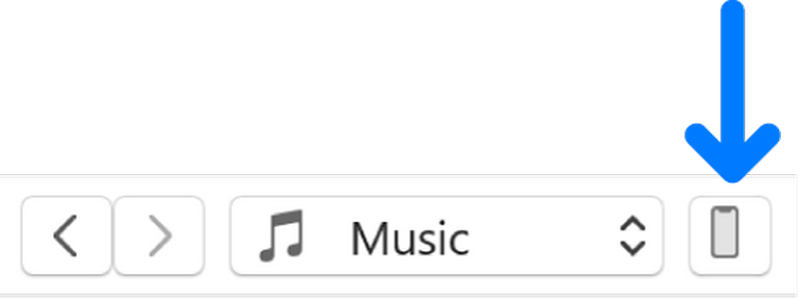
Найдите Резюме вкладку и нажмите Создать копию кнопку для резервного копирования вашего iPhone с помощью iTunes.
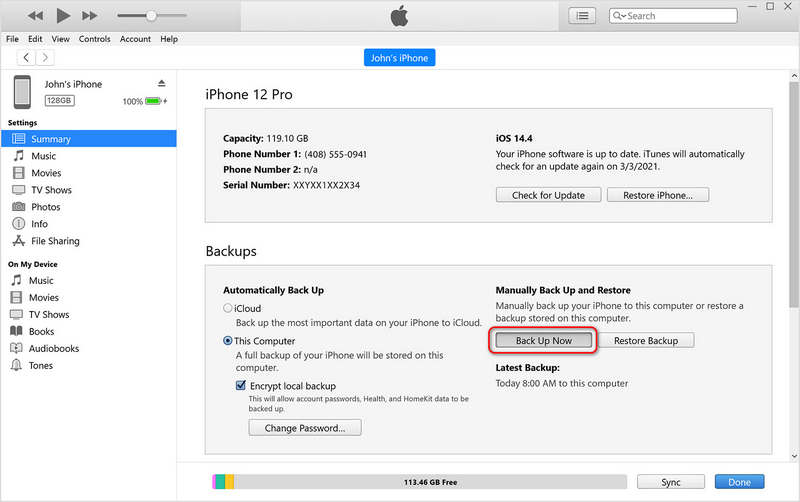
В Finder на Mac:
Выберите свое устройство слева и нажмите кнопку Создать копию Кнопка для резервного копирования данных устройства через iTunes. После завершения процесса резервного копирования вы можете понизить версию iOS.
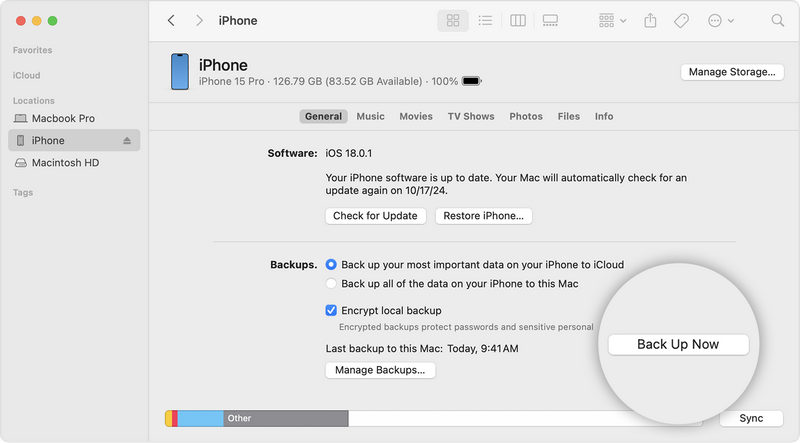
Часть 2: Как понизить версию iOS с бета-версии до официальной (поддержка iOS 26 Beta до iOS 18)
Если вы обновились до бета-версии, например iOS 26 Beta, вы можете воспользоваться официальными методами понижения версии iOS до официальной версии, например, до последней iOS 18. Просто воспользуйтесь iTunes на Windows или Finder на Mac:
Шаг 1. Подключите iPhone к компьютеру. Запустите iTunes или Finder. Затем поместите iPhone в Recovery Mode . Вам нужно лишь следовать инструкциям на экране ниже, разработанным для разных моделей.
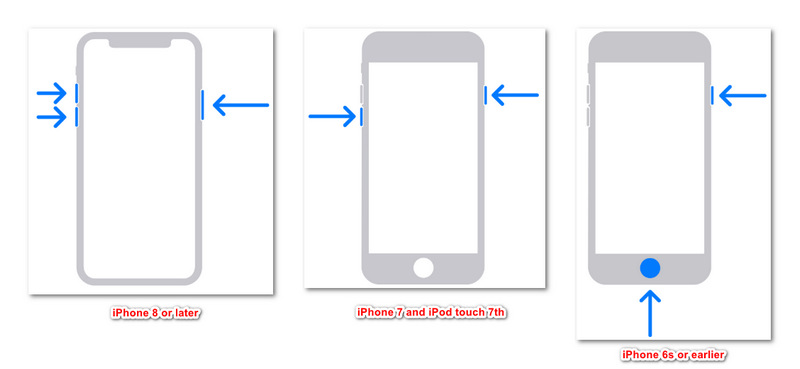
iPhone 8 или более поздней версии:
Нажмите и быстро отпустите Увеличение громкости кнопку, а затем сделайте это еще раз, чтобы Уменьшение громкости кнопка. Затем нажмите и удерживайте Боковую кнопку, пока вы не увидите Подключиться к компьютеру появляется экран.
iPhone 7 серии и iPod touch 7-го поколения:
Нажмите и удерживайте верхнюю или боковую кнопку и кнопку уменьшения громкости одновременно, пока не появится экран «Подключение к компьютеру».
iPhone 6s или более ранние модели, iPhone SE 1-го поколения, iPhone touch 6-го поколения или более ранние модели:
Нажмите и удерживайте кнопку «Домой» и кнопку Рейтинг or Боковую кнопку одновременно, пока не увидите Подключиться к компьютеру экран.
Шаг 2. Ваш iPhone находится в режиме восстановления. iTunes или Finder обнаружат проблему с вашим iPhone. Вам нужно просто нажать кнопку Восстановить Кнопка для понижения версии iOS. Если на вашем iPhone установлена iOS 26, он будет понижен до iOS 18.
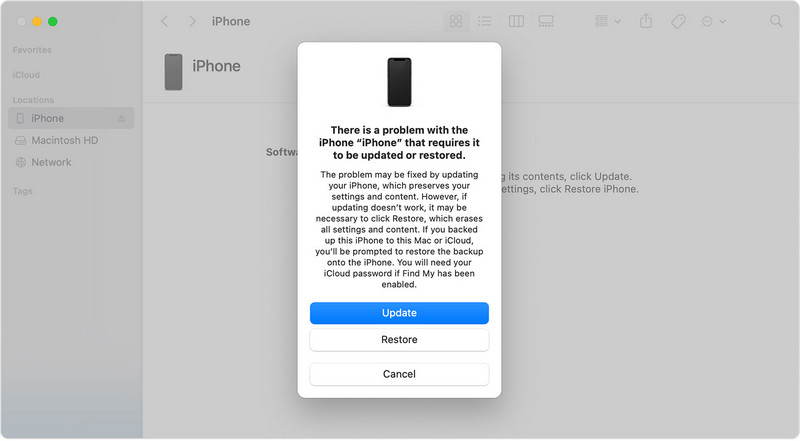
Часть 3: Как понизить версию iOS (не бета-версии)
Если iTunes или Finder не могут помочь вам понизить версию iOS, вы можете прибегнуть к Apeaksoft iOS Восстановление системы! Из названия понятно, что это приложение может исправить системные ошибки на вашем iPhone. Устранив неполадки, вы также сможете безопасно понизить версию iOS. Помимо iTunes и Finder, это самый надёжный способ понизить версию iOS.
После исправления системных ошибок на вашем iPhone вы можете выбрать более низкую версию iOS для установки на iPhone или iPad. Если вы считаете, что ваше устройство iOS в хорошем состоянии, вы всё равно можете им пользоваться. Это не нанесёт вреда вашему устройству, но может легко помочь вам понизить версию iOS.
Легко понизьте версию iOS, не стирая данные с iPhone
- Подключите iPhone к компьютеру, чтобы легко понизить версию iOS.
- Поможем вам устранить системные и программные проблемы на ваших устройствах iOS.
- Устраните проблемы с экраном, зависания и более 500 проблем.
- Понижение версии iOS с или без сброс к заводским настройкам .

Шаг 1. Скачайте и установите Apeaksoft iOS Восстановление системы на вашем компьютере и запустите его. Подключите ваш iPhone к компьютеру. Затем выберите Система iOS Восстановление и нажмите кнопку Начальный .

Шаг 2. Эта программа обнаружит ваш iPhone. Проверьте его и нажмите кнопку фиксированный Кнопка, чтобы продолжить.

Шаг 3. В этом окне вам нужно только выбрать Стандартный режим. Это может помочь вам понизить версию iOS без сброса настроек к заводским.

Шаг 4. Теперь вы можете выбрать версию iOS и загрузить пакет прошивки. Нажмите кнопку Следующая кнопка для легкого понижения версии iOS.

Заключение
В этой статье рассказывается как понизить версию iOS Бета-версии и официальные версии. После обновления до бета-версии вы можете легко вернуться к текущей официальной версии через iTunes или Finder. Однако, если вы хотите понизить официальную версию iOS, вам следует использовать Apeaksoft iOS Восстановление системы. Это самый надежный и безопасный способ понижения версии iOS без стирания данных с устройства.
Статьи по теме
Если вы ищете способ найти свой Apple ID, вам повезло, поскольку это руководство расскажет вам, как это сделать на вашем iPhone и Mac.
Ищете решения для исправления проблемы невозможности загрузки приложений на iPhone? В этой статье приведены семь эффективных решений.
Что делать, если ваш iPhone или iPad не может проверить наличие обновлений? Вот эффективные решения для быстрого устранения этой проблемы.
В этой статье определены пять эффективных решений для устранения проблемы с поворотом экрана iPhone и продемонстрировано каждое решение.

